Rādīt kanāla informāciju lietojumprogrammā Microsoft Teams
Lai ātri skatītu detalizētu informāciju par galveno kanālu, augšējā labajā 
Lai aizvērtu rūti, atlasiet Aizvērt kanāla detalizēto informāciju.
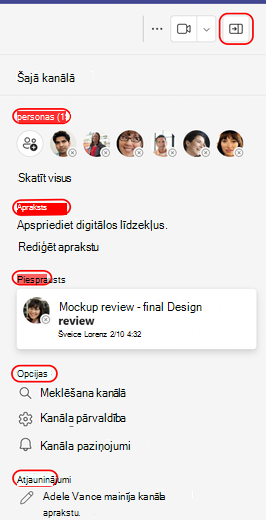
Personas
personas iekļauti jaunākie līdzstrādnieki, dalībnieki vai abu šo dalībnieku kombinācija. Lai skatītu pilnu sarakstu, apakšā atlasiet Skatīt visu.
Piezīme.: Privāts vai kopīgots kanāls rāda tikai šajā kanālā pieejamo personu sarakstu, nevis visus šajā kanālā.
Padoms.: Lai pievienotu jaunu dalībnieku, rūts 
Apraksts
Ja kanāla īpašnieks ir sniedzis kanāla aprakstu, tas tiks parādīts šeit. Piemēram, Apspriediet noformējuma projektus.
Piespraustas ziņas
Tāpat kā tērzēšana, arī kanāla informācija ir vieta, kur piespraust ziņas, kas tiek rādītas zem dalībnieku saraksta. Ņemiet vērā, ka kanāla informācijā ir redzamas tikai trīs pēdējās piespraustās ziņas. Lai skatītu visas piespraustās ziņas, atlasiet Piespraustās ziņas.
Lai piespraustu ziņu vai atbildētu uz ziņu, novietojiet kursoru virs piespraustās ziņas, augšējā labajā 

Lai noņemtu piespraustu ziņu, dodieties uz sākotnējo ziņu, atlasiet Citas opcijas 

Piezīme.: Ja nevarat piespraust ziņu, sazinieties ar grupas īpašnieku vai kanāla regulētāju, lai uzzinātu, vai jums ir atļaujas.
Ja esat grupas īpašnieks vai kanāla regulētājs un vēlaties atļaut kanāla dalībniekiem piespraust ziņas, kanāla augšējā labajā pusē atlasiet Papildu opcijas 

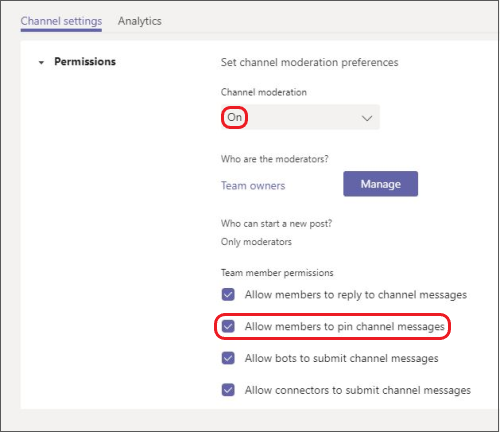
Atjauninājumi
Tiek parādīti jaunākie grupas un kanāla atjauninājumi, piemēram, jaunu dalībnieku pievienošana. Ja atjauninājumā ir iekļauta nolaižamā saraksta bultiņa, atlasiet to, lai redzētu papildu ierakstus no līdzstrādnieka.
Lai skatītu visus pēdējos 12 mēnešu atjauninājumus, atlasiet Skatīt visus.










